A vezérlőszoftver és a firmware aktiválása a ThinkSystem System Manager for DE Series grafikus felhasználói felületével
A vezérlőszoftver és a firmware aktiválása a ThinkSystem System Manager for DE Series grafikus felhasználói felületével
A vezérlőszoftver és a firmware aktiválása a ThinkSystem System Manager for DE Series grafikus felhasználói felületével
Leírás
Ez a cikk bemutatja azt az opcionális eljárást, amellyel a vezérlőszoftvert és a firmware-t a ThinkSystem System Manager (TSM) for DE Series GUI használatával aktiválhatja. A folytatás előtt győződjön meg arról, hogy az összes adatról megfelelően készült biztonsági mentés, a tárolótömb és az összes meghajtó Optimális állapota, és hogy a tárolótömbön nem futnak-e konfigurációs módosítások. A frissítési folyamat részeként állapotellenőrzést végeznek a tárolótömb összes összetevőjének felmérésére, hogy biztosítsák a frissítési folyamat folytatását. Az ellenőrzések közé tartoznak a sikertelen, hozzá nem rendelt meghajtók, a DACstore régebbi verzióival rendelkező meghajtók, valamint a futó kizárólagos műveletek. (A teljes lista megtalálható a DE sorozatú hardver- és karbantartási útmutató Rendszerfrissítés szakaszában.)
Alkalmazható rendszerek
ThinkSystem DE sorozatú tárolótömbök
Erről a feladatról
Csak akkor használja az ebben a cikkben ismertetett eljárást, ha követte a Vezérlő firmware frissítése ThinkSystem Manager for DE Series grafikus felhasználói felület segítségével című részt, és úgy döntött, hogy aktiválás nélkül tölti le és viszi át a szoftver- és firmware-fájlokat.
A következő okok egyike miatt dönthet úgy, hogy később aktiválja:
Napszak – A szoftver és a firmware aktiválása sokáig tarthat, ezért érdemes megvárni, amíg az I/O terhelés enyhül. A vezérlők megszakadnak az aktiválás során, így a teljesítmény a szokásosnál alacsonyabb lehet, amíg a frissítés be nem fejeződik.
Csomag típusa – Érdemes lehet tesztelni az új szoftvert és firmware-t egy tárolótömbön, mielőtt frissítené a fájlokat más tárolótömbökön.
Telepítési eljárás
- Használjon webböngészőt a TSM grafikus felhasználói felületre való bejelentkezéshez a rendszergazdai fiókkal és jelszóval.
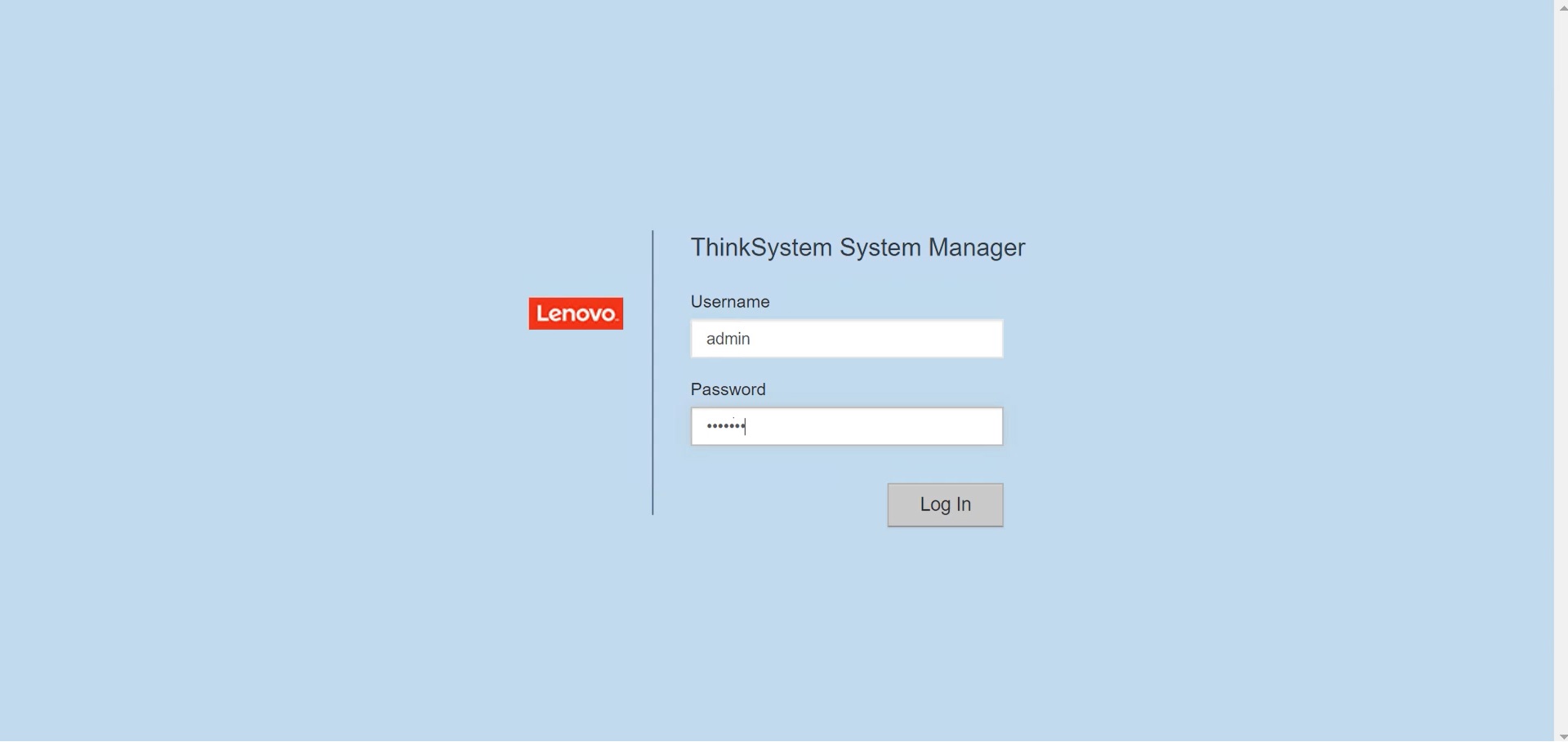
Megjegyzés : Ha olyan szoftverrel vagy firmware-rel rendelkezik, amelyet átvittek, de nem aktiváltak, értesítést fog látni a TSM kezdőlapjának Értesítések területén, valamint a Frissítési központ oldalon. - Válassza a Támogatás lehetőséget .
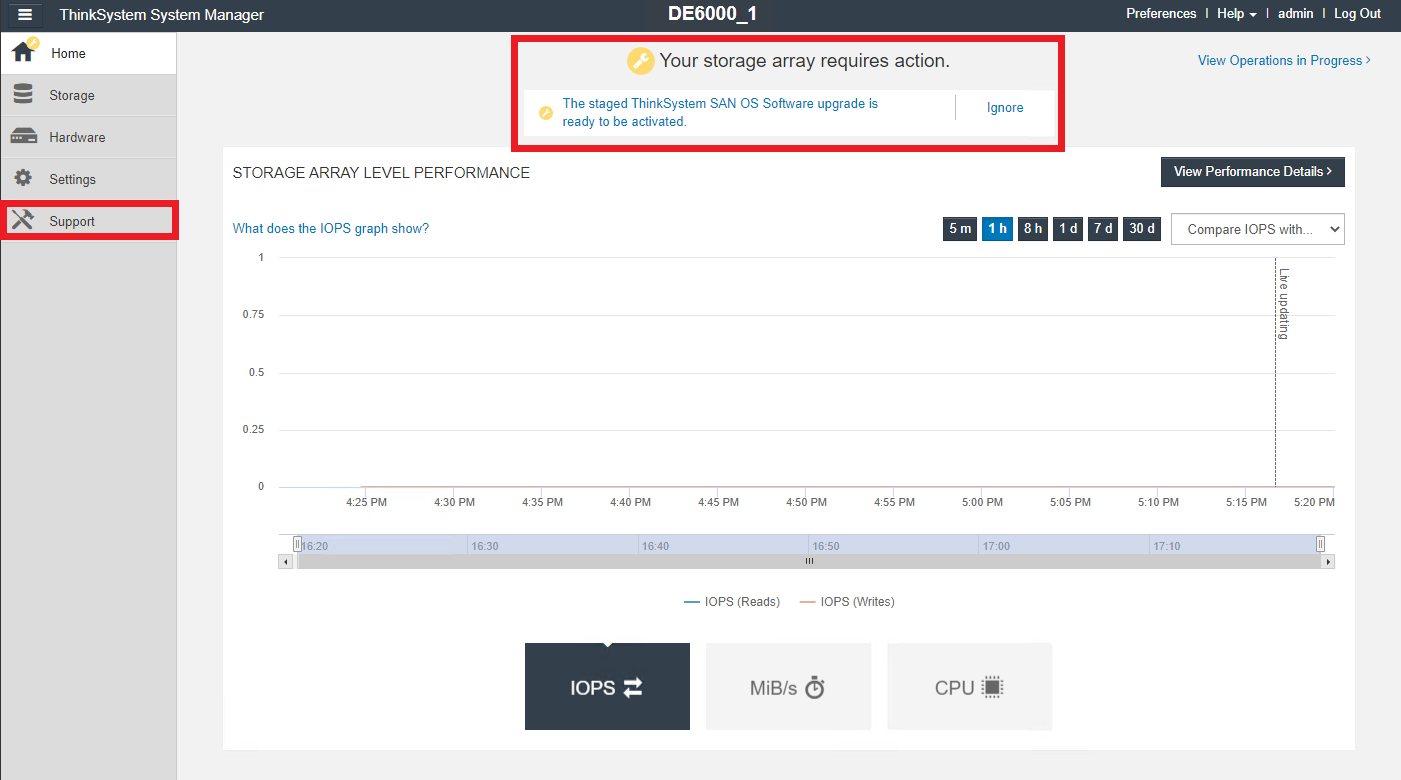
- Válassza a FRISSÍTÉSI KÖZPONT lehetőséget .

- A ThinkSystem SAN OS Software upgrade feliratú területen kattintson az Aktiválás gombra.
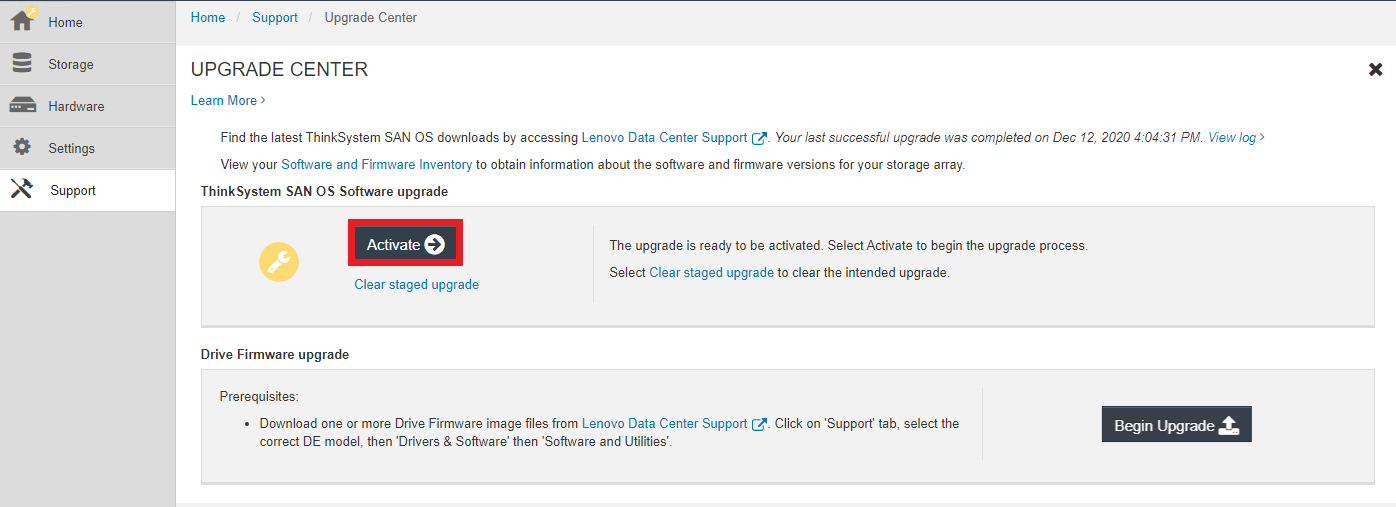
- Egy párbeszédablak megjeleníti az aktiválandó összetevőket.
- Ellenőrizze, hogy a megjelenített információ helyes-e.
- Ha minden rendben van, erősítse meg az aktiválást az AKTIVÁLÁS beírásával a szövegmezőbe, majd az AKTIVÁLÁS gomb megnyomásával.
Megjegyzés : Egy vagy több összetevő frissítése átmeneti kapcsolatvesztést okoz a System Manager webalkalmazással. Ha nincs telepítve többutas driver , ellenőrizze, hogy leállította-e a tárolótömb összes I/O-ját. - Megkezdődik a frissítés előtti állapotfelmérés. Ha a frissítés előtti állapotellenőrzés sikeres, a frissítési folyamat a fájlok aktiválásához folytatódik. Ha a frissítés előtti állapotellenőrzés sikertelen, használja a helyreállítási gurut, vagy lépjen kapcsolatba a műszaki támogatással a probléma megoldásához. Az aktiválási folyamat időtartama a tárolótömb konfigurációjától és az aktiválandó összetevőktől függ.
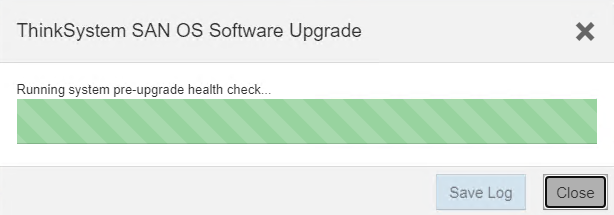
Ellenőrzési eljárás
- A telepítés befejeztével lépjen a Hardver oldalra, és ellenőrizze, hogy az összes összetevő megfelelően jelenik-e meg.
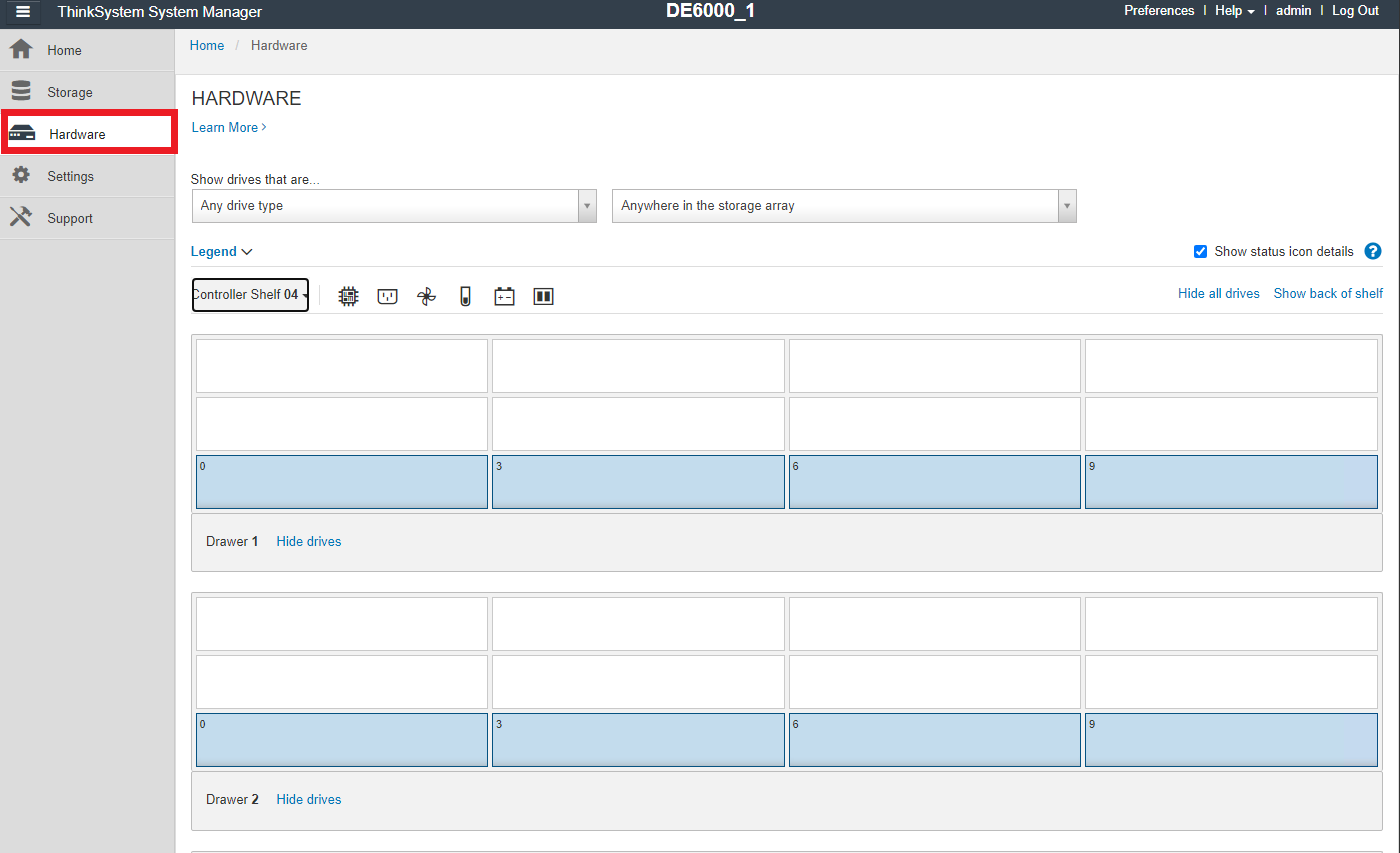
- Az új firmware és szoftververzió(k) ellenőrzéséhez lépjen a Támogatás oldalra, válassza a FRISSÍTÉSI KÖZPONT lehetőséget , majd kattintson a Szoftver- és firmware-leltár elemre .
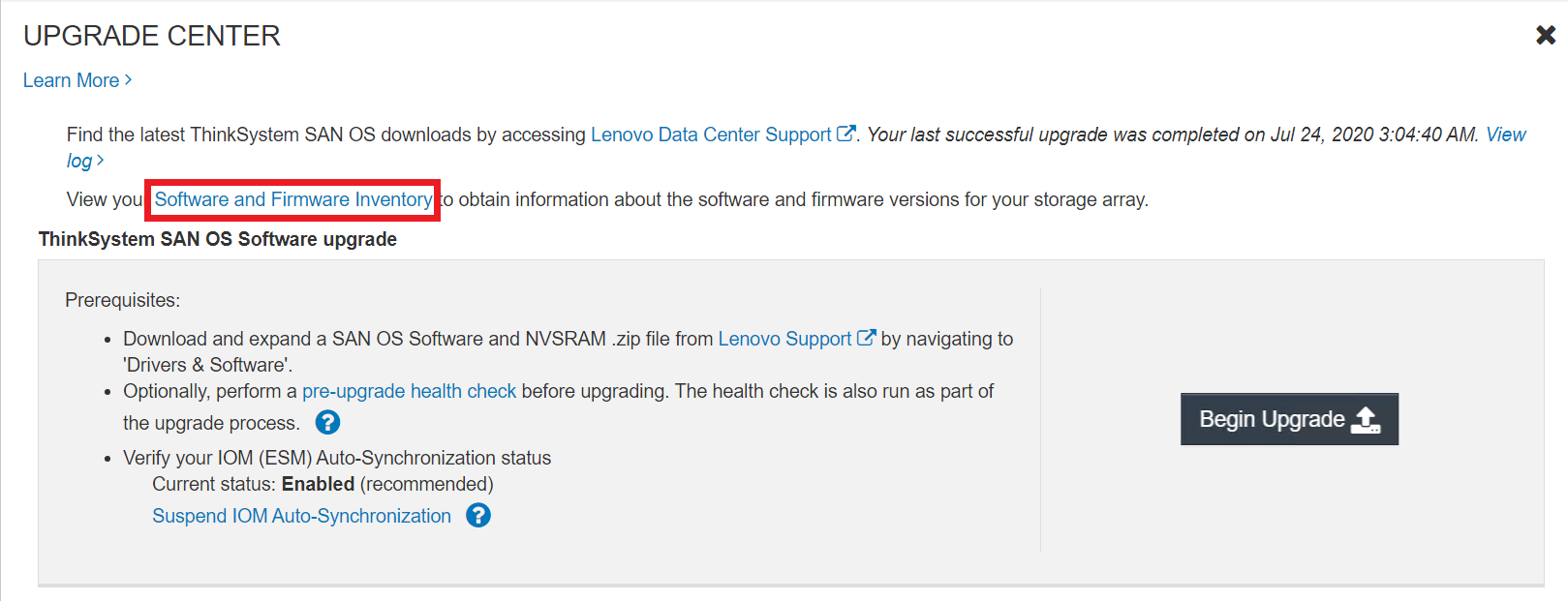
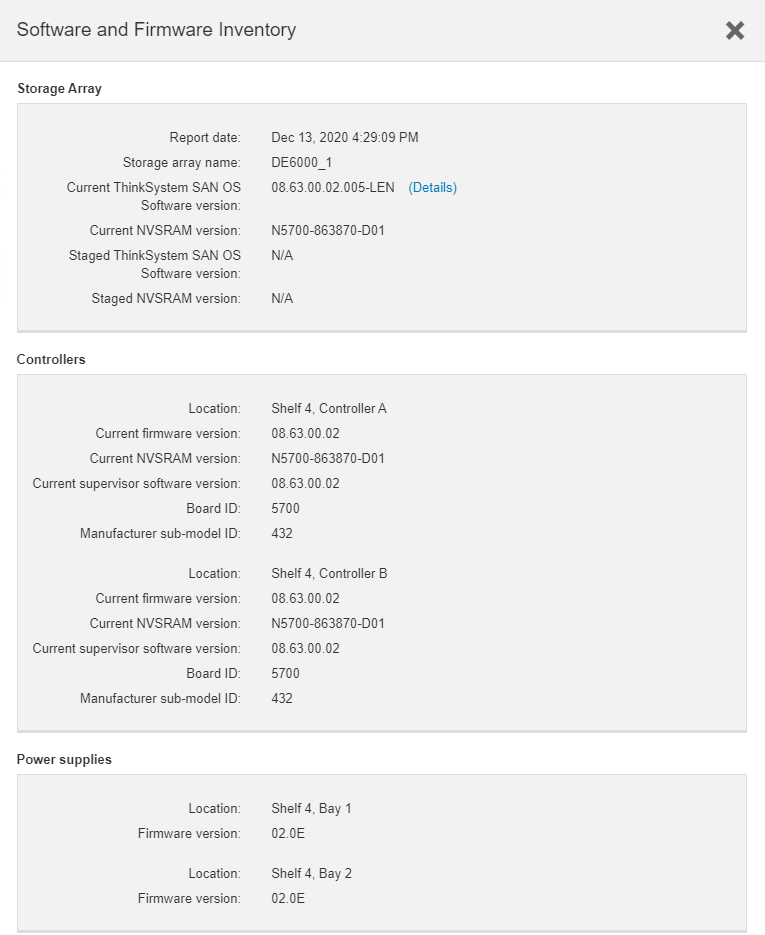
- A FRISSÍTÉSI KÖZPONT oldalon kattintson a Napló megtekintése elemre a frissített elemek listájának megtekintéséhez.
- A fájl a böngésző Letöltések mappájába kerül a legfrissebb-frissítés-napló-timestamp.txt néven.
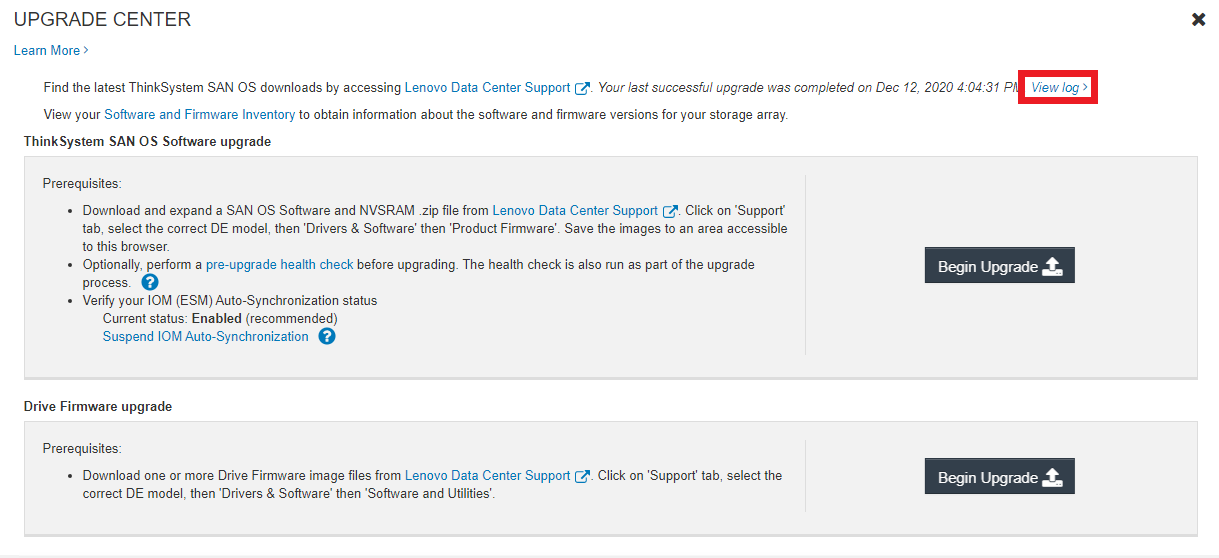
- A fájl a böngésző Letöltések mappájába kerül a legfrissebb-frissítés-napló-timestamp.txt néven.
további információ
- Frissítse a szoftvert és a firmware-t
- Frissítse a meghajtó firmware-jét
- Lenovo Data Center termékek támogatási jegyének megnyitása
- Garancia keresése
- Fájl feltöltése Lenovo Data Center támogatási oldalára
- Hogyan lehet előfizetni Lenovo Data Center Group termékértesítéseire
- Hogyan regisztrálhatja rendszereit Lenovo DCG szolgáltatásokhoz

